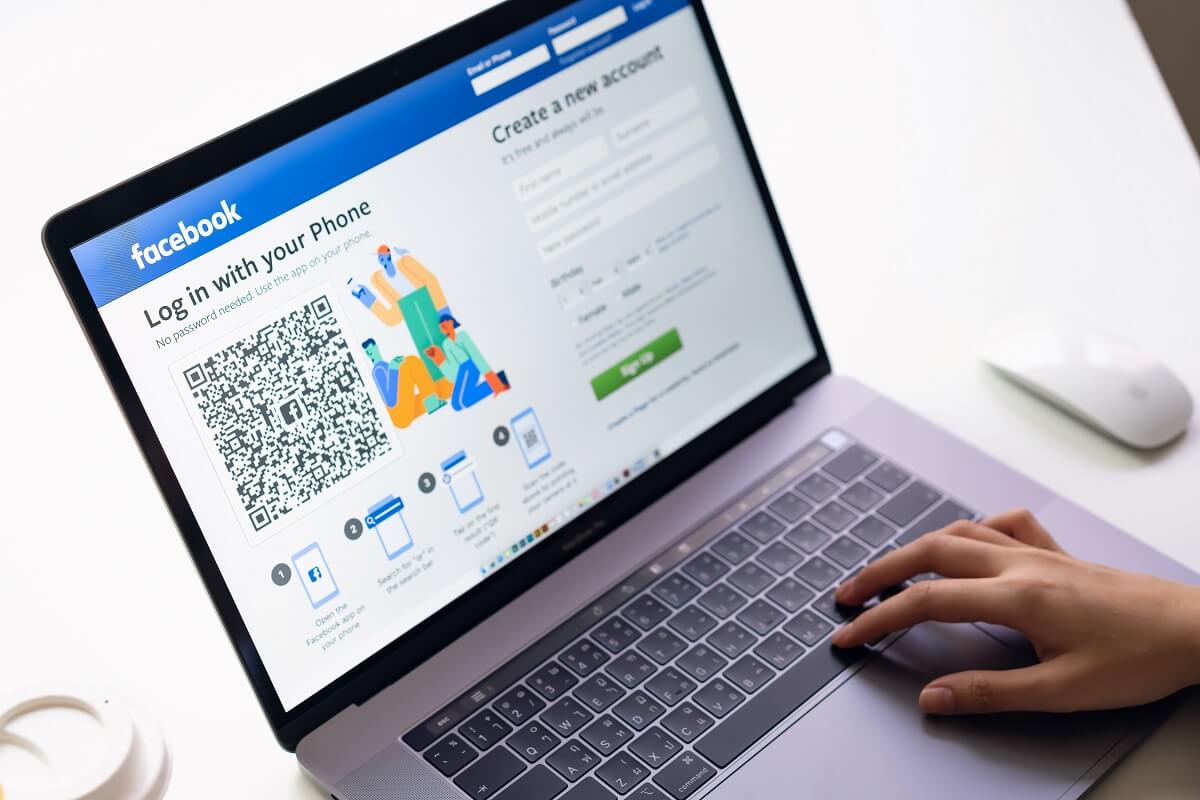Cómo administrar la configuración de privacidad de Facebook: Facebook es una gran plataforma para conectarse con amigos y colegas y compartir los momentos felices de su vida con ellos en forma de fotos y videos. Puedes conectarte con diferentes Personen, compartir tus opiniones y mantenerte al día con las cosas que suceden a tu alrededor. Facebook es querido por lo que hace pero con todos estos datos que tiene, plantea un montón de preocupaciones sobre la privacidad. No puedes confiar en nadie con tus datos personales, ¿verdad? Eso también, en los cada vez más numerosos casos de cibercrimen! Sin duda, es muy importante prestar atención a lo que sucede con todo lo que publicas en Facebook, por ejemplo, quién puede verlo o a quién le puede gustar y qué todos los detalles de tu perfil son visibles para la gente. Afortunadamente, Facebook ofrece muchas configuraciones de privacidad para que asegures tus datos de acuerdo a tus necesidades. Manejar estas configuraciones de privacidad puede ser confuso, pero es posible. Aquí hay una guía de cómo puede manejar su configuración de privacidad de Facebook y controlar lo que se hace con sus datos.
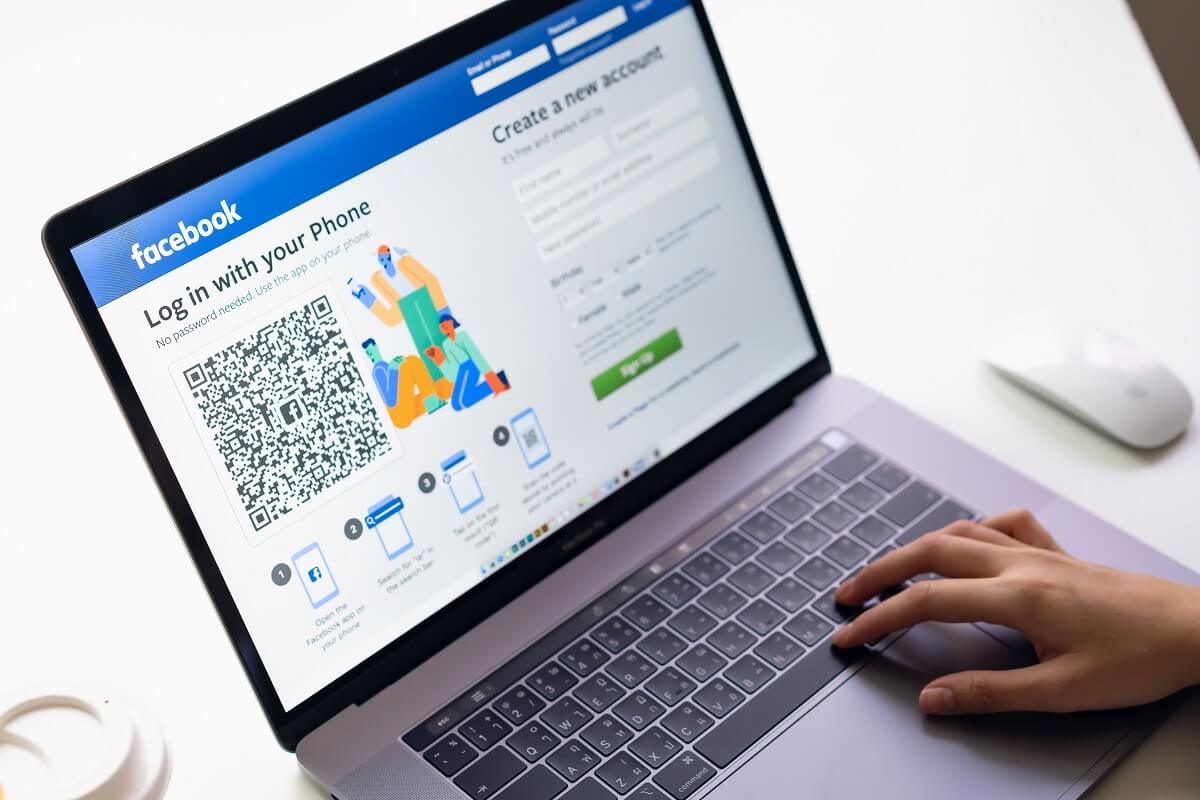
Bevor Sie mit der Verwaltung Ihrer Datenschutzeinstellungen fortfahren, können Sie jetzt die sehr einfache "Datenschutzüberprüfung" von Facebook durchgehen. Wenn Sie diese Überprüfung durchgehen, können Sie überprüfen, wie Ihre freigegebenen Informationen derzeit verarbeitet werden, und Sie können hier die grundlegendsten Datenschutzoptionen konfigurieren.
WARNUNG: Zeit zum Verwalten der Facebook-Datenschutzeinstellungen (2019)
Datenschutzprüfung
Um Ihre aktuellen Datenschutzeinstellungen zu überprüfen,
1. Melden Sie sich bei Ihrem Facebook-Konto auf dem Desktop an.
2.Klicken Sie auf das Fragezeichen in der oberen rechten Ecke des Fensters.
3.Wählen Sie "Datenschutzprüfung".

El chequeo de privacidad tiene tres configuraciones principales: Mensajes, Perfil y Aplicaciones y sitios Netz. Revisemos cada uno de ellos uno por uno.
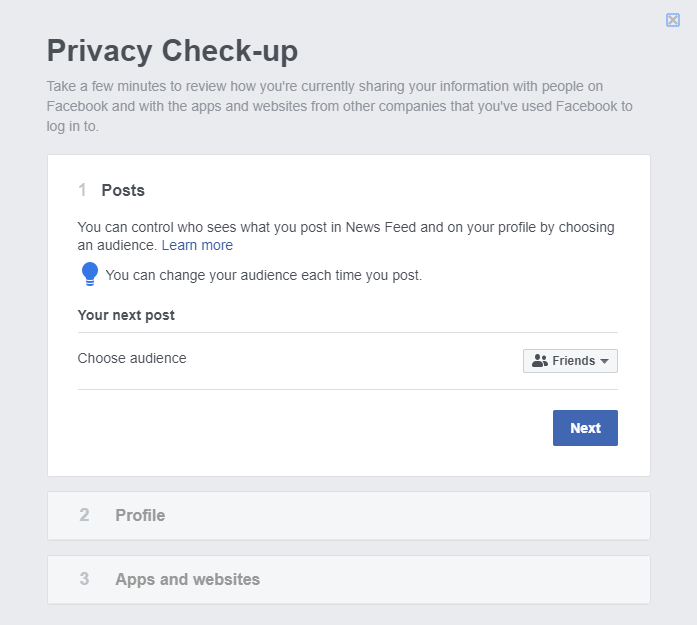
1. Beiträge
Mit dieser Einstellung können Sie die Zielgruppe für alles auswählen, was Sie auf Facebook posten. Ihre Beiträge werden in Ihrer Profil-Timeline und in den Newsfeeds (Freunden) anderer Personen angezeigt, sodass Sie entscheiden können, wer Ihre Beiträge sehen darf.
Klicken Sie auf das Dropdown-Menü, um eine der verfügbaren Optionen auszuwählen, z. B. Öffentlich, Freunde, Außer Freunde, Bestimmte Freunde oder Nur ich.
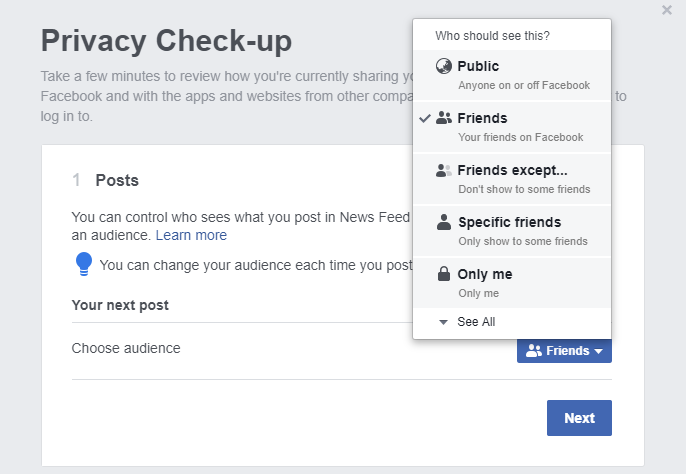
Für die meisten von Ihnen wird die Option "Öffentlich" nicht empfohlen, da Sie nicht möchten, dass sich jemand Ihren persönlichen Nachrichten und Fotos nähert. Daher können Sie "Freunde" als Zielgruppe festlegen, sodass nur Personen auf Ihrer Freundesliste Ihre Beiträge sehen können. Sie können auch "Außer Freunde" wählen, wenn Sie Ihre Beiträge mit den meisten Ihrer Freunde teilen und einige weglassen möchten, oder Sie können "Bestimmte Freunde" wählen, wenn Sie Ihre Beiträge mit einer begrenzten Anzahl Ihrer Freunde teilen möchten.
Beachten Sie, dass diese Einstellungen nach dem Einrichten Ihrer Zielgruppe für alle zukünftigen Beiträge gelten, sofern Sie sie nicht erneut ändern. Außerdem kann jeder Ihrer Beiträge eine andere Zielgruppe haben.
2.Profil
Wenn Sie mit dem Einrichten Ihrer Nachrichten fertig sind, klicken Sie auf Weiter, um mit den Profileinstellungen fortzufahren.
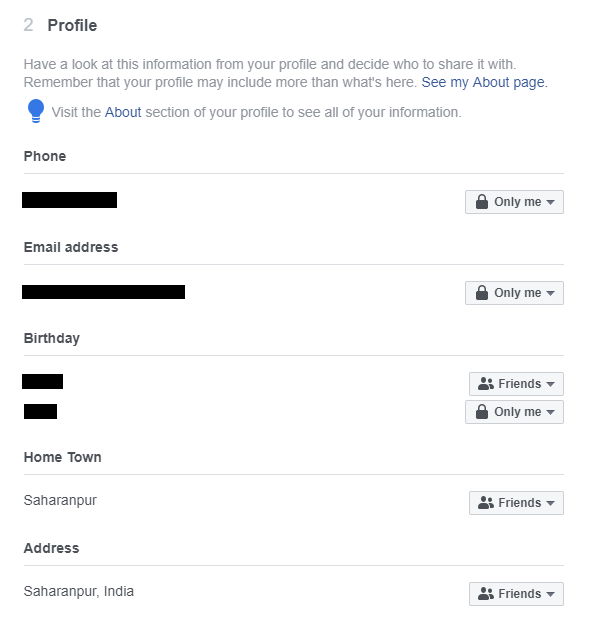
Wie bei Posts können Sie im Profilbereich entscheiden, wer Ihre persönlichen Daten oder Profildaten wie Telefonnummer, E-Mail-Adresse, Geburtstag, Heimatstadt, Adresse, Arbeit, Ausbildung usw. sehen kann. Es wird empfohlen, Ihre Telefonnummer und E-Mail-Adresse auf "Nur ich" zu setzen, da Sie nicht möchten, dass eine zufällige Person diese Informationen über Sie erfährt.
Zu Ihrem Geburtstag haben Tag und Monat möglicherweise eine andere Einstellung als das Jahr. Dies liegt daran, dass die Veröffentlichung Ihres genauen Geburtsdatums die Privatsphäre beeinträchtigen kann. Sie möchten jedoch, dass Ihre Freunde wissen, dass Sie Geburtstag haben. Sie können also Tag und Monat als "Freunde" und das Jahr als "Nur ich" angeben.
Für alle anderen Details können Sie entscheiden, welche Datenschutzstufe Sie benötigen, und diese entsprechend einstellen.
3. Anwendungen und Websites
Dieser letzte Abschnitt befasst sich mit den Anwendungen und Websites, die auf Ihre Informationen zugreifen können, sowie deren Sichtbarkeit auf Facebook. Möglicherweise gibt es viele Anwendungen, auf die Sie über Ihr Facebook-Konto zugegriffen haben. Jetzt haben diese Anwendungen bestimmte Berechtigungen und Zugriff auf einen Teil Ihrer Informationen.
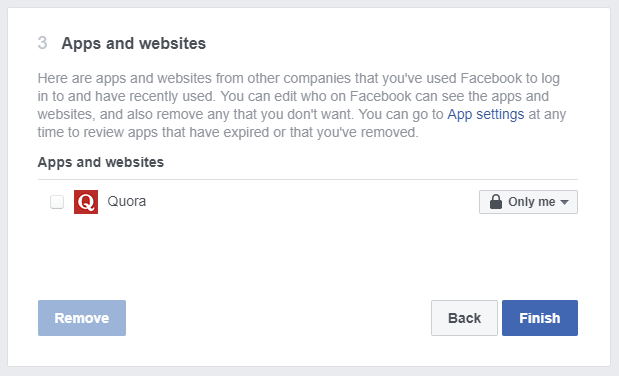
Für Anwendungen, die Sie nicht mehr verwenden, wird empfohlen, diese zu löschen. Um eine Anwendung zu entfernen, aktivieren Sie das Kontrollkästchen für diese Anwendung und klicken Sie unten auf die Schaltfläche "Entfernen", um eine oder mehrere ausgewählte Anwendungen zu entfernen.
Klicken Sie auf die Schaltfläche "Fertig stellen", um die Datenschutzprüfung abzuschließen.
Beachten Sie, dass die Datenschutzprüfung Sie durch sehr grundlegende Datenschutzeinstellungen führt. Es stehen viele detaillierte Datenschutzoptionen zur Verfügung, die Sie möglicherweise zurücksetzen möchten. Diese sind in den Datenschutzeinstellungen verfügbar und werden unten beschrieben.
Datenschutzeinstellungen
Über die "Einstellungen" Ihres Facebook-Kontos können Sie alle detaillierten und spezifischen Datenschutzoptionen festlegen. Um auf die Einstellungen zuzugreifen,
1. Melden Sie sich bei Ihrem Facebook-Konto auf dem Desktop an.
2.Klicken Sie auf den Abwärtspfeil in der oberen rechten Ecke der Seite.
3. Klicken Sie auf Einstellungen.
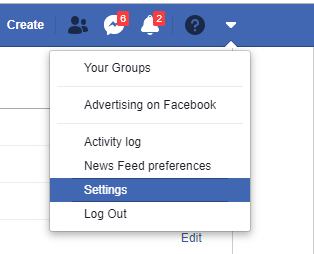
Im linken Bereich sehen Sie verschiedene Abschnitte, mit denen Sie die Datenschutzeinstellungen der einzelnen Abschnitte individuell anpassen können, z. B. Datenschutz, Zeitleiste und Beschriftung, Blockierung usw.
1.Datenschutz
Wählen Sie im linken Bereich "Datenschutz", um auf erweiterte Datenschutzoptionen zuzugreifen.

IHRE AKTIVITÄT
Wer kann deine zukünftigen Posts sehen?
Dies entspricht dem Nachrichtenabschnitt der Datenschutzüberprüfung. Hier können Sie das Publikum für Ihre zukünftigen Beiträge einstellen.
Überprüfen Sie alle Ihre Nachrichten und die Dinge, auf denen Sie markiert sind
In diesem Abschnitt gelangen Sie zum Aktivitätsprotokoll, in dem Sie die Nachrichten (Ihre Nachrichten in der Zeitleiste anderer), die Nachrichten, in denen Sie markiert sind, und die Nachrichten anderer Personen in Ihrer Zeitleiste anzeigen können. Diese sind auf der linken Seite verfügbar. Sie können jede der Nachrichten überprüfen und entscheiden, ob Sie sie löschen oder ausblenden möchten.
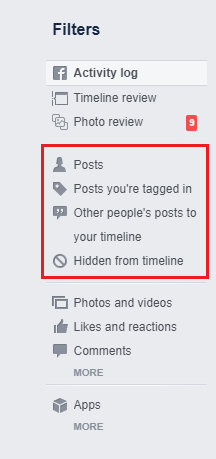
Beachten Sie, dass Sie Ihre Beiträge in der Zeitleiste anderer löschen können, indem Sie auf das Bearbeitungssymbol klicken.
Bei Posts, in denen Sie getaggt sind, können Sie das Tag entfernen oder die Posts einfach aus Ihrer Timeline ausblenden.
Für Nachrichten von anderen in Ihrer eigenen Zeitleiste können Sie sie in Ihrer Zeitleiste löschen oder ausblenden.
Beschränken Sie die Zielgruppe der Nachrichten, die Sie mit Freunden von Freunden oder der Öffentlichkeit geteilt haben
Esta opción te permite limitar rápidamente la audiencia de TODOS tus antiguos posts a «Amigos», ya sean «Amigos de amigos» o «Público». Sin embargo, los que estén etiquetados en el Post y sus amigos podrán seguir viendo el post.
WIE MENSCHEN SIE FINDEN UND KONTAKTIEREN KÖNNEN
Wer kann dir Freundschaftsanfragen schicken?
Sie können zwischen Öffentlich und Freunde von Freunden wählen.
Wer kann deine Freundesliste sehen?
Sie können je nach Wunsch zwischen "Öffentlich", "Freunde", "Nur ich" und "Benutzerdefiniert" wählen.
Wer kann Sie unter Verwendung der von Ihnen angegebenen E-Mail-Adresse finden? Oder wer kann Sie mit der von Ihnen angegebenen Telefonnummer finden?
Mit diesen Einstellungen können Sie einschränken, wer anhand Ihrer E-Mail-Adresse oder Ihrer Telefonnummer nach Ihnen suchen darf. Sie können in beiden Fällen zwischen "Jeder", "Freunde" oder "Freunde von Freunden" wählen.
¿Quieres que otros Suchmaschinen fuera de Facebook enlazen con tu línea de tiempo?
Si alguna vez te buscas en Google, es probable que tu perfil de Facebook aparezca entre los principales resultados de búsqueda. Así que básicamente, si desactiva esta opción, evitará que su perfil aparezca en otros motores de búsqueda.
Sin embargo, este ajuste, incluso cuando está encendido, puede que no te moleste mucho. Esto se debe a que para aquellos que no están en Facebook, incluso si tienes esta configuración activada y tu perfil aparece como resultado de una búsqueda en algún otro Suchmaschine, sólo podrán ver información muy específica que Facebook mantiene siempre pública, como tu nombre, foto de perfil, etc.
Jeder auf Facebook, der sich in Ihrem Konto angemeldet hat, kann über eine andere Suchmaschine auf die Informationen in Ihrem Profil zugreifen, die Sie als "Öffentlich" festgelegt haben. Diese Informationen sind weiterhin über Ihre Facebook-Suche verfügbar.
2 Zeitleiste und Beschriftung
In diesem Abschnitt können Sie steuern, was auf Ihrer Timeline angezeigt wird, wer was sieht und wer Sie in Nachrichten usw. markieren kann.
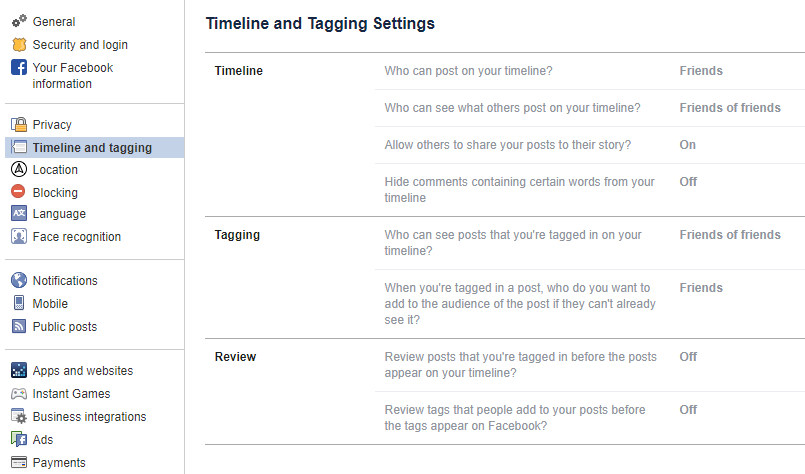
ZEITLEISTE
Wer kann auf Ihrer Timeline posten?
Grundsätzlich können Sie wählen, ob Ihre Freunde auch auf Ihrer Timeline posten können oder ob nur Sie.
Wer kann sehen, was andere auf Ihrer Timeline posten?
Sie können zwischen "Jeder", "Freunde von Freunden", "Freunde", "Nur ich" oder "Benutzerdefiniert" als Zielgruppe für die Beiträge anderer auf Ihrer Timeline wählen.
Anderen erlauben, Ihre Nachrichten mit ihrer Geschichte zu teilen?
Wenn dies aktiviert ist, können Ihre öffentlichen Beiträge von jedem mit seiner Geschichte geteilt werden, oder wenn Sie jemanden markieren, kann er sie mit seiner Geschichte teilen.
Blenden Sie Kommentare aus, die bestimmte Wörter enthalten, in der Zeitleiste
Dies ist ein aktuelles Szenario und sehr nützlich, wenn Sie Kommentare ausblenden möchten, die bestimmte missbräuchliche oder inakzeptable Wörter oder Ausdrücke Ihrer Wahl enthalten. Geben Sie einfach das Wort ein, das nicht angezeigt werden soll, und klicken Sie auf die Schaltfläche Hinzufügen. Sie können sogar eine CSV-Datei hochladen, wenn Sie möchten. Sie können dieser Liste auch Emojis hinzufügen. Das einzige, was Sie hier beachten sollten, ist, dass die Person, die den Kommentar mit diesen Wörtern gepostet hat, und ihre Freunde ihn weiterhin sehen können.
TAGGING
Wer kann die Beiträge, in denen Sie getaggt sind, auf Ihrer Timeline sehen?
Auch hier können Sie zwischen "Jeder", "Freunde von Freunden", "Freunde", "Nur ich" oder "Benutzerdefiniert" als Zielgruppe für die Beiträge wählen, in denen Sie auf Ihrer Timeline markiert sind.
Wenn Sie in einem Beitrag markiert sind, wen möchten Sie dem Publikum hinzufügen, wenn es noch nicht darin ist?
Wenn Sie in einem Beitrag von jemandem markiert werden, ist dieser Beitrag für die Zielgruppe sichtbar, die von dieser Person für diesen Beitrag ausgewählt wurde. Wenn Sie jedoch einige oder alle Ihrer Freunde zum Publikum hinzufügen möchten, können Sie dies tun. Beachten Sie, dass Ihre gemeinsamen Freunde im Publikum sind und nicht entfernt werden, wenn Sie "Nur ich" und die ursprüngliche Zielgruppe für den Beitrag auf "Freunde" setzen.
REVISION
In diesem Abschnitt können Sie verhindern, dass Beiträge, in denen Sie getaggt sind, oder was andere auf Ihrer Timeline posten, auf ihrer Timeline angezeigt werden, bevor Sie sie selbst überprüfen. Sie können diese Einstellung entsprechend aktivieren oder deaktivieren.
3.Lock
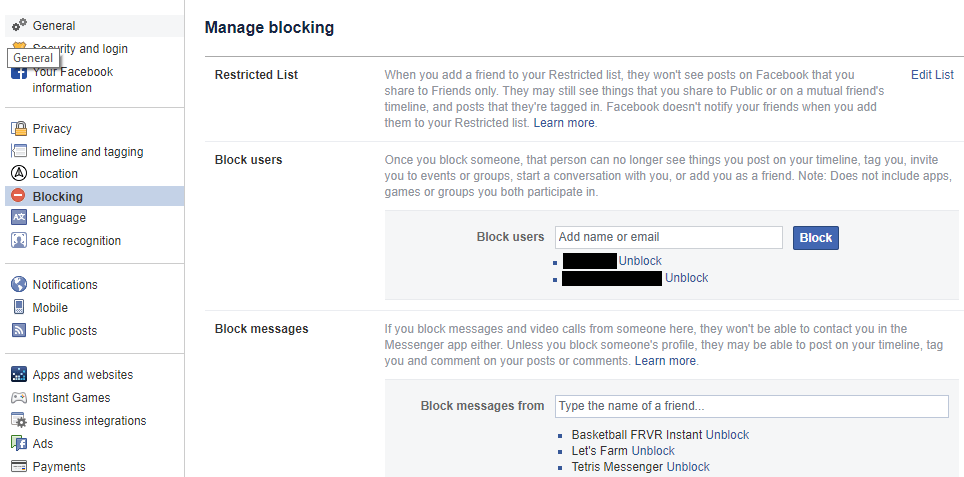
EINGESCHRÄNKTE LISTE
Enthält Freunde, für die Sie die Beiträge, für die Sie das Publikum erstellt haben, nicht als Freunde anzeigen möchten. Sie können jedoch Ihre öffentlichen Beiträge oder die Beiträge sehen, die Sie mit einem gemeinsamen Freund teilen. Die gute Nachricht ist, dass sie nicht benachrichtigt werden, wenn Sie sie zur eingeschränkten Liste hinzufügen.
LOCK USERS
Mit dieser Liste können Sie bestimmte Benutzer vollständig daran hindern, die Nachrichten auf Ihrer Timeline anzuzeigen, Sie zu markieren oder Ihnen eine Nachricht zu senden.
BLOCKIERENDE NACHRICHTEN
Wenn Sie jemanden daran hindern möchten, Ihnen Nachrichten zu senden, können Sie ihn dieser Liste hinzufügen. Sie können jedoch die Nachrichten auf Ihrer Timeline sehen, Sie markieren usw.
BLOCK APP INVITATIONS und BLOCK EVENT INVITATIONS
Verwenden Sie diese Option, um nervige Freunde zu blockieren, die Sie immer wieder mit Einladungen belästigen. Sie können Apps und Seiten auch mit BLOCK APPS und BLOCK PAGES blockieren.
4. Anwendungen und Websites

Obwohl Sie die Anwendungen, auf die Sie über Facebook zugegriffen haben, in der Datenschutzprüfung löschen können, finden Sie hier detaillierte Informationen zu den Berechtigungen der Anwendungen und den Informationen, auf die sie über Ihr Profil zugreifen können. Klicken Sie auf eine App, um zu sehen oder zu ändern, auf was eine App zugreifen kann und wer sehen kann, dass Sie sie verwenden.
5. Öffentliche Beiträge

Hier können Sie festlegen, wer Ihnen folgen kann. Sie können "Öffentlich" oder "Freunde" auswählen. Sie können auch auswählen, wer Ihre öffentlichen Beiträge oder öffentlichen Profilinformationen usw. mögen, kommentieren oder teilen möchte.
6. Ankündigungen
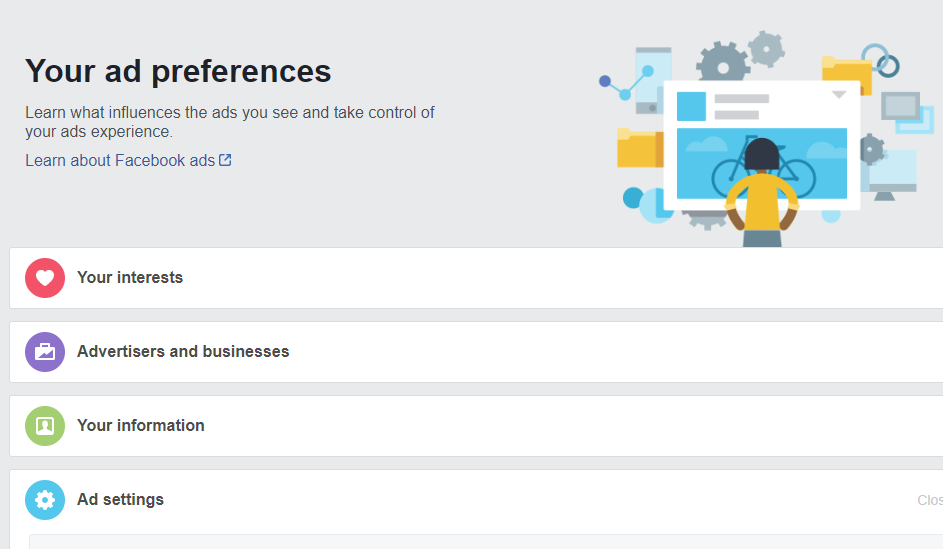
Werbetreibende sammeln Ihre Profildaten, um Sie zu erreichen. Im Bereich "Ihre Informationen" können Sie bestimmte Felder hinzufügen oder entfernen, die Einfluss auf die an Sie gerichteten Anzeigen haben.
Darüber hinaus können Sie in den Anzeigeneinstellungen Anzeigen basierend auf Partnerdaten, Anzeigen basierend auf Ihrer Aktivität auf Facebook-Unternehmensprodukten, die Sie an anderer Stelle sehen, und Anzeigen, die Ihre soziale Aktion enthalten, zulassen oder ablehnen.
Das lag also alles an den Datenschutzeinstellungen von Facebook. Diese Einstellung verhindert auch, dass Ihre Daten an eine unerwünschte Zielgruppe weitergegeben werden. Die Sicherheit Ihres Kontokennworts ist jedoch noch wichtiger. Sie sollten immer sichere und unvorhersehbare Passwörter verwenden. Sie können dafür auch die zweistufige Authentifizierung verwenden.